みなさんこんにちは、たいくんです。
OSインストール
Mac OS X Lion
前回10.6で起動ができなかったので、10.7をインストールします。
HDDは、余っていた750GBの物を使いました。
これで、もう余っているHDDはなくなりました。ジャンク品を直していくとどんどんHDDやメモリがなくなっていきますね。もうHDDがなくなってしまったのか、とびっくりしましたw
ちなみに、画像には写っていませんが、HDDをいつものように三分割しています(それぞれ初期搭載OS、最終OS、パッチツールを使った最新OS用)。
それではインストールします。
インストールは他の記事でたくさん紹介しているので、簡潔に書いています。
インストール先を選んで、
インストール中・・・。
残り1分未満のところで2〜3分かかりました。
インストール完了。
あとは初期設定を済ませて・・・
これでLionのインストールは終わりです。
何も問題は起きず、スムーズにインストールできました。
スペック等確認
OSインストールがおわったところでついに、スペックを確認します!
はたして、i5なのか、それともi7なのか・・・!
i7だあああ!!!!!
2.66GHzということは、上から2番目の上位版だ!
調べてみると、Intel Core i7 M 620(インテルでは620Mと書かれている)というCPUのようです。ジャンクで2C4Tが手に入る時代になったのか・・・すごいなぁ・・・。
上位版の15インチモデルなので、dGPUのVRAMは512MB版です(下位モデルは256MB)。
dGPUはGeForce GT 330Mが使われています。
ディスプレイは高解像度版だ!!!と思って喜んでいたのですが、よく考えたら非光沢液晶は高解像度液晶しかないことをすっかり忘れていました。
バッテリーの方をチェックしてみました。
ジャンクなのでバッテリー容量が0だと思っていたら、充放電回数は多めですが、まだまだ普通に使えるほどの容量は残っていました!これだけ残っていたら数時間はバッテリーだけで使えそうです(私は使いませんが)。
macOS High Sierra
続いて、最終OSであるHigh Sierraをインストールします。
ここからは、カメラの電池が切れてしまったので、iPhone
7で撮影しています。そのため、画質が悪くなっています。すみません。
High Sierraのインストールもたくさん紹介しているのでサクッと終わらせます。
インストール中。
再起動してファームウェアのアップデート中。
インストールが完了して初期設定。
これでHigh Sierraのインストールも終わりました。
信じられないくらい重いので(10分ぐらいかけて)アクティビティモニタを開くと、メモリプレッシャーが真っ赤になっていました。2GBじゃきつすぎますね・・・。
これでは重すぎて何も操作ができないので、もう一度Hynixのメモリを刺してみたら、普通に認識しました。なぜ今まで気づかなかったんだ・・・。
次回は、3番目のディスクにCatalinaをインストール!と行きたいところですが、現在開発中の「Big
Sur
Patcher」が完成したら、試してみたいと思います。そのためOSインストール編(2)はだいぶ先になると思います。なので次回は、もう一台を直して動かしたいと思います。
最後まで読んでくださり、ありがとうございました!それではまた!


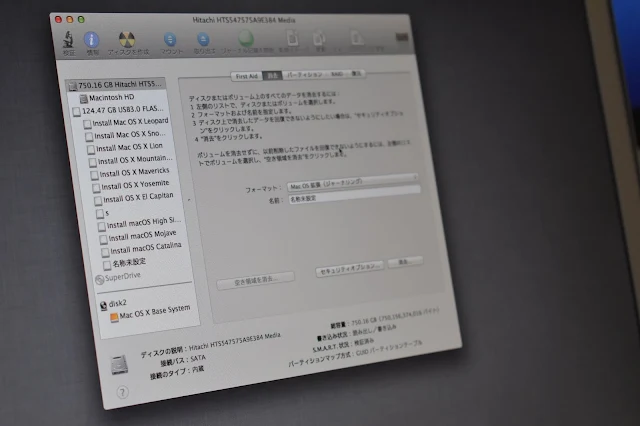
















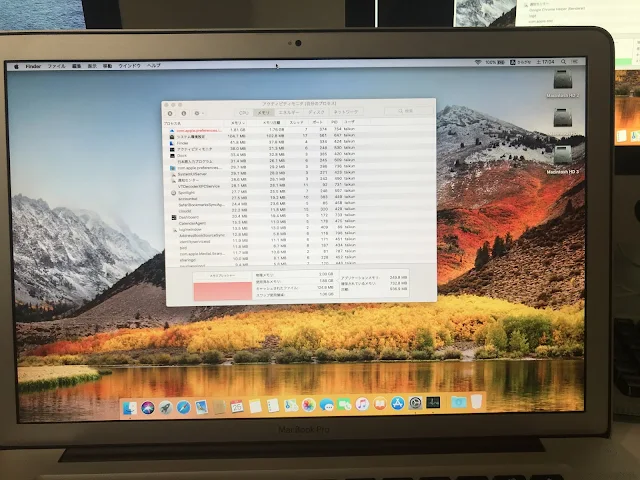
コメント
コメントを投稿
コメントは、このブログの管理者であるたいくんが内容を確認し、承認されるまで表示されません。
詳しくは、プライバシーポリシーをご覧ください。